匯出及共用租用戶設定
匯出及共用設定可讓 Fabric 管理員靈活決定是否允許將 Power BI 內容匯出為符合組織安全性與合規性指導方針的格式。 這些設定也可讓您防止使用者匯出未經授權的匯出格式。
共用設定也會透過這些設定來管理。 您可以決定如何在組織中共用 Power BI 內容,以及決定與組織外部使用者共用內容的設定。 這些設定是在管理入口網站的 [租用戶設定] 區段中設定。 如需如何存取和使用租用戶設定的相關資訊,請參閱<關於租用戶設定>。
外部資料共用 (預覽版)
開啟此設定後,您指定的使用者能夠與組織內外共同作業者共用儲存在組織 OneLake 儲存體中資料的唯讀連結。 收到連結的共同作業者能夠使用組織的授權和容量,在自己的 Fabric 租用戶內外檢視、共用此資料以及利用此資料進行建置。
外部資料共用需要注意安全性考量事項。 如需有關外部資料共用的詳細資訊,請參閱<外部資料共用>。
若要開啟外部資料共用:
前往管理入口網站,然後開啟 [租用戶設定] 索引標籤。
在 [匯出和共用設定] 區段下,尋找並展開 [外部資料共用 (預覽版)] 設定。
切換設定為 [啟用]。
指定可以建立外部資料共用的使用者。
使用者可以接受外部資料共用 (預覽版)
開啟此設定後,您指定的使用者可以接受另一個組織 Fabric 租用戶資料的唯讀連結。 接受外部共用連結的使用者可以在組織內外檢視、共用此資料以及利用此資料進行建置。 如需有關外部資料共用及安全性考量事項的詳細資訊,請參閱<外部資料共用>。
若要允許使用者接受外部資料共用:
前往管理入口網站,然後開啟 [租用戶設定] 索引標籤。
在 [匯出和共用設定] 區段下,尋找並展開 [使用者可以接受外部資料共用 (預覽版)] 設定。
切換設定為 [啟用]。
指定可以接受外部資料共用的使用者。
注意
此設定與 [允許特定用戶開啟外部資料共用] 設定無關,後者是指透過 Entra B2B 共用 Power BI 語意模型。
來賓使用者可以存取 Microsoft Fabric
開啟此設定後,Microsoft Entra 企業對企業 (Microsoft Entra B2B) 來賓使用者可以存取 Fabric。 如果關閉此設定,B2B 來賓使用者在嘗試存取 Fabric 以及他們有權限存取的 Fabric 項目時會收到錯誤。 針對整個組織停用此設定時,也會讓使用者無法邀請來賓至組織。 使用特定安全性群組選項來控制哪些 B2B 來賓使用者可以存取 Fabric。
若要深入了解,請參閱使用 Microsoft Entra B2B 將 Power BI 內容散發給外部來賓使用者。
使用者可以邀請來賓使用者透過項目共用和權限共同作業
此設定能夠協助組織選擇是否可透過 Fabric 共用、權限及訂閱體驗來邀請新的來賓使用者到組織。
若要邀請外部使用者到您的組織,使用者也必須具有 Microsoft Entra 來賓邀請者角色。 外部使用者獲得邀請之後,就會成為 Microsoft Entra B2B 來賓使用者。 此設定只會控制透過 Fabric 進行邀請的權限。
若要深入了解,請參閱<邀請來賓使用者>。
重要
此設定先前稱為 [與外部使用者共用內容]。
來賓使用者可以瀏覽及存取 Fabric 內容
此設定可讓 Microsoft Entra B2B 來賓使用者透過組織中的左側瀏覽窗格,完全存取瀏覽體驗。 已獲指派工作區角色或特定項目權限的來賓使用者,可以繼續使用這些角色和/或權限,即使停用此設定也一樣。
若要深入了解如何將 Fabric 內容傳送給 Microsoft Entra B2B 來賓使用者,請參閱<使用 Microsoft Entra B2B 將 Power BI 內容散發給外部來賓使用者>。
使用者可以在建議人員清單中查看來賓使用者
此設定可協助組織限制外部使用者在共用過程的可見度。 此設定停用後,Microsoft Entra 來賓使用者不會顯示在人員選擇器建議使用者清單中。 這有助於防止意外與外部使用者共用,並查看哪些外部使用者已透過 Power BI 共用 UI 新增至您的組織。
重要
將設定設為停用時,您仍然可以藉由在人員選擇器中提供來賓使用者的完整電子郵件地址,為其授與權限。
發佈至 Web
組織中的人員可在 Web 上發佈公開報表。 公開發佈的報表不需要驗證即可檢視。
僅管理員可允許建立新的「發佈至 Web」內嵌程式碼。 前往管理入口網站中的 [內嵌程式碼],檢閱及管理公用內嵌程式碼。 若有任何程式碼包含私人或保密內容,請予以移除。 請定期檢閱內嵌程式碼,以確保機密資訊不會從網路外洩。
系統管理員入口網站中的 [發行至 Web] 設定,讓您選擇可以建立內嵌程式碼的使用者。 系統管理員可以將 [發行至 Web] 設定為 [啟用],將 [選擇內嵌程式碼的運作方式] 設定為 [Allow only existing embed codes] \(僅允許現有的內嵌程式碼\)。 在此情況下,使用者可建立內嵌程式碼,但必須先連絡管理員獲得執行權限。
使用者會在 UI 中看到不同的選項,具體因 [發佈至 Web] 設定而異。
| 功能 | 允許整個組織使用 | 不允許整個組織使用 | 特定安全性群組 |
|---|---|---|---|
| 報表 [更多選項 (...)] 功能表下的 [發行至 Web] | 全部啟用 | 並非所有人都可看到 | 只有經授權的使用者或群組才可看到。 |
| [設定] 下的 [管理內嵌程式碼] | 全部啟用 | 全部啟用 | 全部啟用 [刪除]- 選項僅適用於經授權的使用者或群組。 針對全部啟用 [取得驗證碼]- 。 |
| 系統管理員入口網站內的 [內嵌程式碼] | 狀態具有下列其中一個值: - 作用中 - 不受支援 - 封鎖 |
狀態顯示「已停用」 | 狀態具有下列其中一個值: - 作用中 - 不受支援 - 封鎖 如果使用者不是依租用戶設定獲得授權,狀態會顯示為受到侵害。 |
| 現有的已發佈報告 | 全部已啟用 | 全部已停用 | 報告會繼續針對全部項目呈現。 |
深入了解發行至 Web。
複製並貼上視覺效果
啟用此設定,讓組織中的使用者可以從磚或報表視覺效果中複製視覺效果,並將其貼入外部應用程式中作為靜態影像。
匯出至 Excel
組織中的使用者可以將資料從視覺效果匯出至 Excel 檔案。
若要深入了解,請參閱<匯出用於建立視覺效果的資料>。
注意
Fabric 會自動在匯出的檔案上套用敏感度標籤,並根據標籤的檔案加密設定加以保護。
匯出至 .csv
組織中的使用者可以從磚、視覺效果或 .csv 檔案的編頁報表匯出資料。
啟用或停用此設定:
- 仍在 [租用戶設定] 的 [匯出及共用設定] 區段中,尋找稱為匯出至 .csv 的設定。
- 開啟或關閉開關。
- 在 [套用到] 底下,選取設定將影響的使用者範圍。
- 選取 [套用] 以儲存變更。
下載報表
組織中的使用者可以下載 .pbix 檔案及編頁報表。
若要深入了解,請參閱<將報表從 Power BI 服務下載至 Power BI Desktop>。
使用者可以使用即時連線在 Excel 中處理 Power BI 語意模型
啟用此設定後,使用者可以將資料從 Power BI 視覺效果或語意模型匯出至 Microsoft Excel,也可以使用「在 Excel 中進行分析」來將語意模型匯出至 Excel 活頁簿,這兩個選項都與 XMLA 端點有即時連線。
若要深入了解,請參閱<使用可重新整理的 Power BI 資料建立 Excel 活頁簿>。
將報表匯出成 PowerPoint 簡報或 PDF 文件
此設定可讓使用者將報表匯出成 PowerPoint 簡報或 PDF 文件。
- 了解如何匯出 PowerPoint 簡報。
- 了解如何匯出 PDF 文件。
將報表匯出為 MHTML 文件
啟用此設定後,組織中的使用者可以將編頁報表匯出成 MHTML 文件。
將報表匯出成 Word 文件
啟用此設定後,組織中的使用者可以將編頁報表匯出成 Microsoft Word 文件。
若要深入了解,請參閱<將 Power BI 編頁報表匯出成 Microsoft Word>。
將報表匯出成 XML 文件
此設定可以讓組織中的使用者將編頁報表匯出成 XML 文件。
若要深入了解,請參閱<將 Power BI 編頁報表匯出成 XML>。
將報表匯出成影像檔案
組織中的使用者可以使用「將報表匯出至檔案」API,將報表匯出成影像檔。
若要深入了解,請參閱<將 Power BI 編頁報表匯出成影像檔>。
列印儀表板與報表
此設定可以讓組織中的使用者列印儀表板和報表。
若要深入了解,請參閱<在 Power BI 服務中進行列印>。
認證
選擇組織或特定安全性群組中的人員是否可以將項目 (例如應用程式、報表或資料超市) 認證為更廣泛組織的受信任來源。
重要
使用者認證項目時,其連絡人詳細資料會與認證徽章一起顯示。
如需更多詳細資料,請閱讀啟用內容認證。
使用者可以設定電子郵件訂閱
此設定可以讓使用者建立報表和儀表板的電子郵件訂閱。 若要深入了解,請閱讀 Power BI 服務中報表和儀表板的電子郵件訂閱。
B2B 來賓使用者可以設定和訂閱電子郵件訂閱
在某些情況下,管理員可能希望 B2B 來賓使用者收到電子郵件訂閱,但不希望其他外部使用者收到電子郵件訂閱。 使用此設定,讓 B2B 來賓使用者能夠自行設定和訂閱電子郵件訂閱。
如果停用此設定,就只有您組織中的使用者能夠建立和收到電子郵件訂閱。
重要
如果關閉 [B2B 來賓使用者可以設定和訂閱電子郵件訂閱],則會自動關閉 [允許傳送電子郵件訂閱給外部使用者]。 這是因為 B2B 使用者是已獲授與提升權限以取得內容的外部使用者。 由於 B2B 來賓使用者的權限高於其他外部使用者,如果他們無法取得電子郵件訂閱,其他外部使用者也無法取得。
使用者可以傳送電子郵件訂閱給來賓使用者
使用者可以傳送電子郵件訂用帳戶給來賓使用者。 此設定關閉後,組織中的使用者無法將來賓使用者加入電子郵件訂閱。
精選內容
此設定可讓您啟用或停用組織中使用者將其已發佈內容提升到 Power BI 首頁 [精選] 區段的權限。 根據預設,組織內工作區中具有管理員、成員或參與者角色的任何人都可在 Power BI 首頁添加精選內容。
若要深入了解,請參閱<為同事的 Power BI 首頁添加精選內容>。
您也可以在管理入口網站的 [精選內容] 頁面上管理精選內容。 如需更多詳細資料,請參閱管理精選內容。
允許連線至精選資料表
此設定可讓 Fabric 管理員控制組織中哪些人可使用 Excel 資料類型資源庫中的精選資料表。 深入閱讀 Excel 中的 Power BI 精選資料表。
注意
若將 [允許即時連線] 設定設為 [停用],則也會停用對精選資料表的連線。
允許可共用的連結授與您組織中所有人員的存取權
此租用戶設定可供想要停用建立指向組織中的人員之可共用連結的管理員使用。
如果針對具有報表共用權限的使用者停用此設定,該使用者只能透過連結來與特定人員或已有存取權的人員共用報表。 下圖顯示使用者在嘗試透過連結共用報表時會看到的內容:
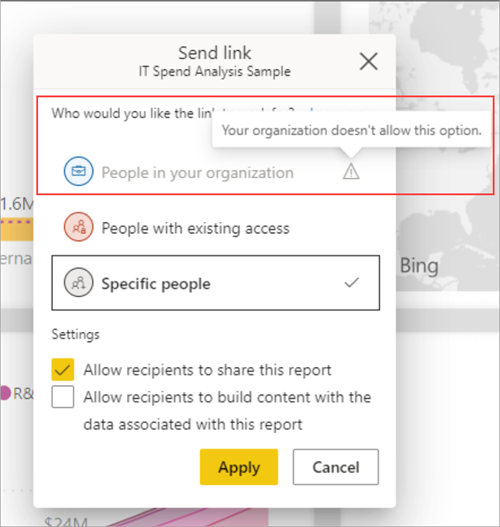
若要深入了解,請參閱<連結設定>。
啟用 Microsoft Teams 整合
此設定讓組織能夠存取使用 Microsoft Teams 和 Power BI 服務的功能。 這些功能包括從 Power BI 啟動 Teams 體驗 (例如聊天)、適用於 Teams 的 Power BI 應用程式,以及從 Teams 取得 Power BI 通知。 若要完全啟用或停用 Teams 整合,請與您的 Teams 管理員合作。
深入了解如何在 Microsoft Teams 中使用 Power BI 共同作業。
自動安裝 Microsoft Teams 的 Power BI 應用程式
自動安裝可讓您更輕鬆地安裝適用於 Microsoft Teams 的 Power BI 應用程式,而不需變更 Microsoft Teams 應用程式設定原則。 此變更可加速安裝,並移除管理員設定和維護應用程式設定原則所需基礎結構的麻煩。
安裝應用程式時,使用者會在 Teams 中收到通知,並可以更輕鬆地探索及與同事共同作業。 適用於 Teams 的 Power BI 應用程式可讓使用者開啟所有 Fabric 內容。
符合下列情況時,使用者會獲得自動安裝:
- 適用於 Microsoft Teams 的 Power BI 應用程式會在 Microsoft Teams 管理入口網站中設定為 [允許]。
- Power BI 租用戶設定 [自動安裝適用於 Microsoft Teams 的 Power BI 應用程式] 為 [已啟用]。
- 使用者具有 Microsoft Teams 授權。
- 使用者在網頁瀏覽器中開啟 Power BI 服務。
安裝應用程式時,使用者會在 Teams 中收到通知,並可以更輕鬆地探索及與同事共同作業。 適用於 Teams 的 Power BI 應用程式可讓使用者開啟所有 Fabric 內容。
如要深入了解,請參閱<將 Power BI 應用程式新增至 Microsoft Teams>。
啟用適用於 PowerPoint 的 Power BI 增益集
適用於 PowerPoint 的 Power BI 增益集讓使用者能夠將即時互動式資料從 Power BI 新增至 PowerPoint 簡報。 如需更多詳細資料,請參閱關於適用於 PowerPoint 的 Power BI 增益集。
啟用此設定 (預設值) 時,Power BI 中將提供使用已經載入的增益集開啟新 PowerPoint 簡報的進入點。 停用此設定時,Power BI 中的進入點就無法使用。
此整合需要您組織的 Microsoft Office 管理員啟用對增益集的支援。
注意
如果您停用此設定,則不會防止人員從 PowerPoint 開始使用增益集。 若要使用增益集完全封鎖將即時 Power BI 報表頁面新增至 PowerPoint 投影片,就必須在 Power BI 和 PowerPoint 中停用該增益集。
允許 DirectQuery 連線至 Power BI 語意模型
啟用此設定 (預設值) 時,使用者可以使用 DirectQuery 連線至 Azure Analysis Services 或 Power BI 資料集。
若要深入了解 DirectQuery,請參閱<在 Power BI Desktop 中使用 DirectQuery>。
如果您關閉此設定,就可以有效地阻止使用者在 Power BI 語意模型上將新的複合模型發佈至服務。 使用 Power BI 語意模型上複合模型的現有報表會繼續運作,而且使用者仍然能夠使用 Desktop 建立複合模型,但無法發佈至服務。
若要深入了解複合模型,請參閱<在 Power BI Desktop 中使用複合模型>。
注意
與 Power BI 語意模型的即時連線不會受此設定影響,與 Azure Analysis Services 的即時連線或 DirectQuery 連線也不會受此影響。 無論設定是啟用還是停用,這些連線都會繼續運作。 此外,即使此設定停用,使用 Power BI 語意模型上複合模型的任何已發佈報表也仍將繼續運作。
來賓使用者可使用自己租用戶中的共用語意模型
此設定開啟後,使用組織中使用者共用的語意模型的 Microsoft Entra B2B 來賓使用者,可以在自己租使用者中存取這些語意模型,並在這些語意模型上進行建置。
根據預設,會為客戶關閉此設定。 如果停用此設定,來賓使用者仍然可以存取提供者租用戶中的語意模型,但無法在自己的租用戶中存取。
允許特定使用者啟用外部資料共用
Fabric 管理員可以指定哪些使用者或使用者群組可以透過就地機制,與來自不同租用戶的來賓在外部共用語意模型。 然後,獲得授權的來賓使用者可以在自己的租用戶中探索、連線至及使用這些共用語意模型。
停用此設定後,使用者無法針對自己擁有或管理的語意模型啟用外部共用,從而防止任何使用者在外部共用語意模型。
注意
此設定與透過 Entra B2B 功能共用 Power BI 語意模型有關。 這與 [外部資料共用 (預覽版)] 和 [使用者可以接受外部資料共用 (預覽版)] 租用戶設定無關,後兩者可控制外部資料共用功能。 外部資料共用功能可讓您將組織 OneLake 儲存體中的資料共用至外部 Fabric 租用戶,而且此功能使用的是安全的 Fabric 對 Fabric 通訊通道,而不是 Entra B2B。
使用者可以將報表傳遞至 Power BI 中的 OneDrive 和 SharePoint
使用者可以將報表傳遞至 OneDrive 和 SharePoint。 如果 [用戶可以設定訂閱] 設定也已開啟,則使用者可以使用訂閱,來排程將這些報表傳遞至 OneDrive 或 SharePoint。